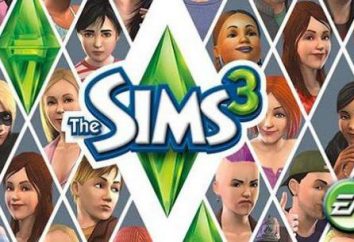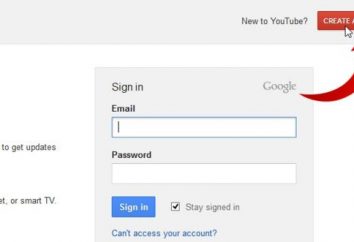Se lo schermo blu della morte appare sul monitor troppo spesso anche su un sistema operativo appena installato, la prima cosa è necessario eseguire – controllare la RAM. RAM anche dovrebbe essere testato quando il computer si riavvia o si blocca. Controllo strumenti standard di RAM possono essere eseguite su Windows 7, ma se si utilizza una versione diversa del sistema operativo, è necessario scaricare da Internet una piccola utility. Quasi sempre, gli errori software che sembrano illogiche in un primo momento, a causa di problemi di memoria.

Il metodo di eliminazione
Il primo metodo non richiede la verifica run programmi aggiuntivi. E 'rilevante se il PC viene utilizzato più di uno strisce di RAM. Se la cinghia è uno, perché avrà bisogno di testare un'applicazione o un altro computer. Alternativamente, rimuovere una barra di RAM, controllare la stabilità complessiva del sistema operativo se il problema persiste, rimuovere il successivo e così via. Questo metodo è anche buona perché può essere testato immediatamente e slot della scheda madre. Allo stesso tempo, se una staffa funziona bene in un'altra macchina senza causare difetti può accusare solo la scheda madre. Se dopo la rimozione di uno dei listelli di computer ha iniziato a funzionare normalmente, allora è difettoso, e test di memoria significa che Windows 7 non può essere eseguito. Inoltre, l'estrazione fisica non richiede molto tempo, e test utilizzando l'applicazione può essere ritardato per un lungo tempo, soprattutto se la grande quantità di RAM.
Se il computer ha un nuovo marchio modulo di memoria, e l'immagine non viene visualizzata anche sulla fase di avvio del BIOS, probabilmente, il processore o la scheda madre non supporta il produttore del dispositivo, il quale ha rilasciato. Controllare il sito web ufficiale della società che ha emesso la scheda madre, è possibile che il firmware BIOS è la versione più recente risolverà questo problema.
Come controllare la memoria in Windows 7
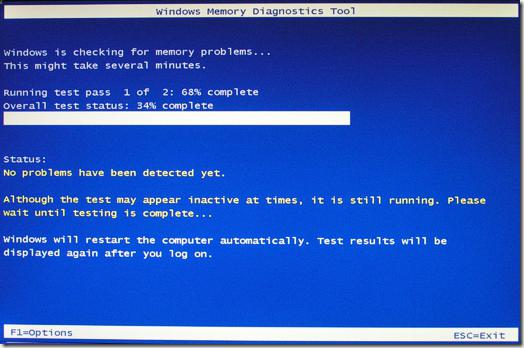
Quindi, per eseguire l'utilità integrata di Windows che detengono test della memoria, andare lungo il percorso di "Start – Pannello di controllo – Strumenti di amministrazione" nella lista che appare, selezionare il "Memory Diagnostic Windows".
Fate attenzione. Prima del test, è necessario chiudere tutte le applicazioni e conservare i documenti necessari. Dopo aver cliccato sul sistema di "Reboot" forzatamente chiuso tutti i programmi che richiedono all'utente di ulteriori azioni.
Dopo il riavvio, controllare la RAM si avvierà automaticamente. Windows 7 è effettuata in due fasi. Ogni dura circa 10 minuti se la RAM è di due gigabyte, e la memoria è OK. In altri test può essere ritardata. In questo momento, astenersi dal clic inutili sui pulsanti del mouse e la tastiera. Se la memoria non è in ordine, alla parte inferiore dello schermo si riempirà le informazioni di errore.
Durante il controllo di RAM, Windows 7 si ferma automaticamente e riavviare il computer genera un report di tutti i problemi riscontrati RAM.
Memtest86 +
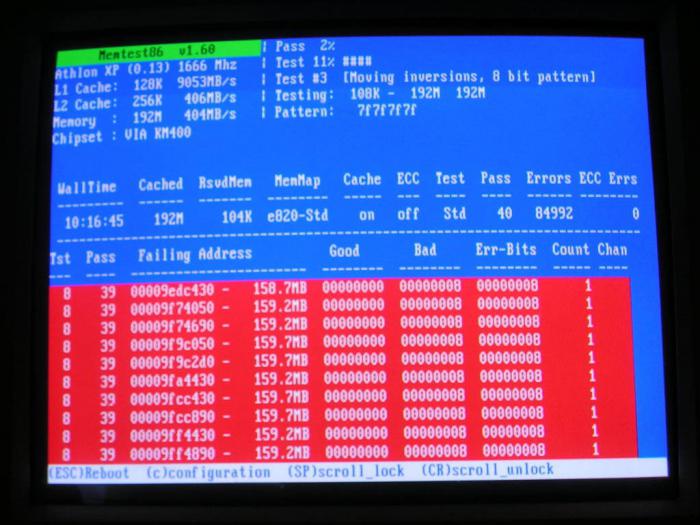
L'identificazione con RAM significa che i problemi di Windows 7 non è sempre sufficiente efficace. Per il test più serio e profondo è meglio usare l'utilità Memtest86 +, che è completamente gratuito e può essere utilizzato su qualsiasi computer, qualsiasi sistema operativo o installato.
È disponibile in tre modi possibili:
- ISO avviabile (istituito per creare un disco di avvio bruciando l'immagine di scrittura CD o DVD).
- Indtaller Auto per la chiave USB – (non sempre adatto per vecchi dispositivi, crea una avviabile flash drive USB, e non tutti i computer che sono stati rilasciati a pochi anni fa sono in grado di fare il boot da USB).
- Pre-compilate utilizzando floppy (soluzione assolutamente arcaica per coloro che non hanno nidi USB o CD-scrittura, ma l'unità lì).
Creazione di un drive USB avviabile
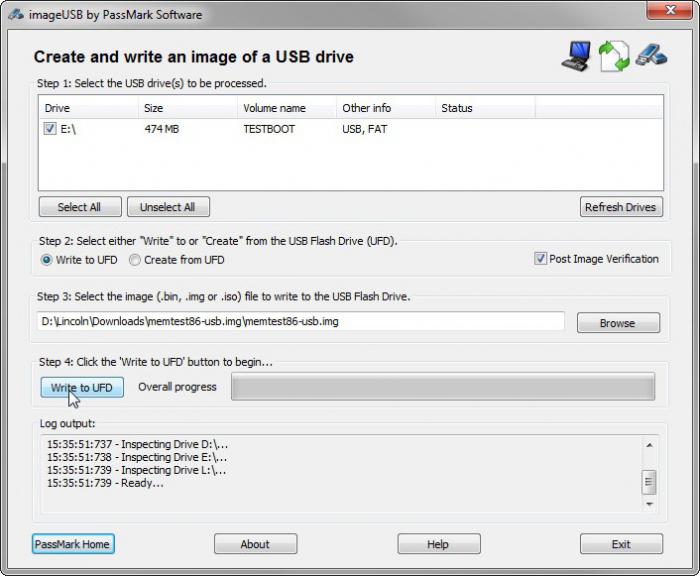
Basta andare sul sito ufficiale e scaricare Memtest86 + distribuzione desiderata. Poi si decomprime esso, ed è possibile utilizzare 7-Zip o WinRAR popolare. Dopo aver avviato il programma che sarà necessario scegliere un disco che sarebbe diventato avviabile. Fate attenzione, eseguire backup di dati, tutte le informazioni sul flash drive verrà rimosso nel processo di registrazione di uno nuovo.
CD / DVD
In alcuni casi, il bastone non può essere fatto il controllo della RAM. Windows 7 a volte non riesce quando si utilizza un driver istantaneo specifico o guidare non solo a portata di mano, e può, il BIOS è obsoleto e non è possibile avviare il computer da dispositivi USB.
Se l'unità flash USB non può essere utilizzato, la soluzione migliore sarebbe quella di scrivere alla distribuzione del disco. E per aiutare in questo programma Ultra ISO. Se è impostato, quindi fare doppio clic su un file ISO si aprirà nell'applicazione. Dopo aver aperto il file Memtest86 +, selezionare il menu Strumenti. Quindi fare clic sulla voce "Salvare l'immagine." Memtest86 + – programma molto piccolo, quindi la registrazione viene completato in meno di un minuto.
Controllo della memoria
Dopo aver registrato la distribuzione su un flash drive o un disco è necessario andare nel BIOS. Per fare questo, è necessario mentre la stampa del computer il tasto "CANC". Quando sarà lanciato l'utilità di configurazione del BIOS, nella colonna "Prima Boor Device", selezionare l'unità flash USB o CD-ROM.
Se tutti i passi sono stati eseguiti correttamente dopo un riavvio passerà in rassegna automaticamente di RAM. Il programma fa nove prove diverse, ma una volta completato va in un ciclo e poi ricomincia. Se i primi due o tre test hanno avuto successo e senza errori, molto probabilmente, con il RAM tutto a posto.
prevenzione

Molto spesso fallimenti RAM associata con polverosità dell'unità di sistema. (Se installato sul computer, o di qualsiasi altra versione di Windows 7) non è necessario quando si sta controllando la RAM. Aprire coperchio del sistema ed eliminare lo spazio interno. Particolare attenzione ai radiatori e slot. Pertanto tutti i dispositivi tranne la CPU, è desiderabile rimuovere dai nidi e pulire i contatti. Inoltre, nessun danno pulire i contatti stessi slot. Questa procedura permette di risparmiare non solo dalla polvere, ma anche dalla ossidazione del metallo.
Eseguendo questi passaggi, essere molto attenti con i chip, anche il minimo danno per portare il dispositivo fuori servizio. Per pulire il contatto è meglio usare la gomma o alcool. Ciò è particolarmente utile se diverse strisce di memoria e testare singolarmente possono richiedere molto tempo. Dopo aver pulito i contatti non correre al bar per inserire la RAM in posizione, attendere qualche istante, lasciare asciugare.